苹果手机的照片自动旋转设置让用户在拍摄或查看照片时更加方便,无论是横屏还是竖屏拍摄,手机都可以自动识别并调整照片的方向,避免了观看时出现颠倒或歪斜的情况。用户也可以根据个人喜好手动调整照片的方向,使照片更加美观。这一功能不仅提升了用户体验,也让使用苹果手机拍摄和分享照片变得更加便捷。
苹果手机照片自动旋转设置
具体方法:
1.唤醒苹果手机,然后在桌面上点击“照片”,进入图库。
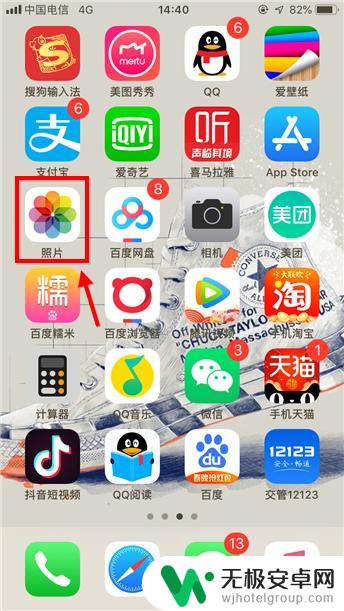
2.点击打开需要处理的哪张图,这里小编任意找了一张图,点右上角“编辑”。
 2此文章未经许可获取自百度经验
2此文章未经许可获取自百度经验3.进入编辑后,界面底部多出一行按钮,此处点击裁剪选项,如下图。

4.如下图红框标注的是旋转选项,点一下逆时针旋转90°。点两下逆时针180°,以此类推.....没有顺时针旋转选项,需要顺时针旋转多点几次。
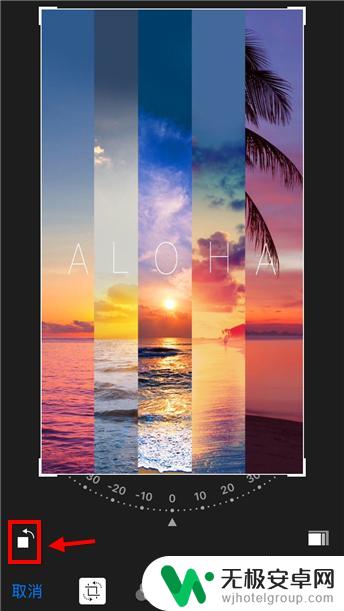
5.如果用户对新图片的视觉效果不满意,点击“还原”可撤销操作。
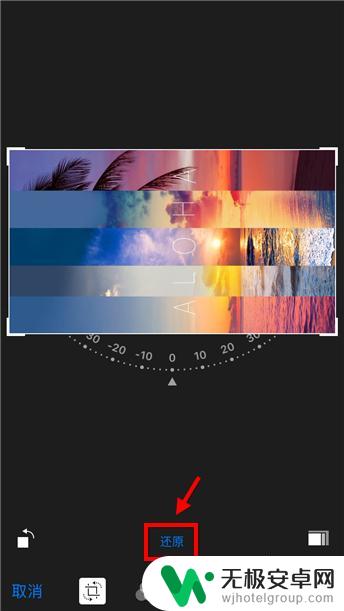
6.还有一种方法适合旋转任意角度的,进入步骤4页面后。用手拖动旋转,如下图。不规则的旋转会裁剪一部分图片哦。
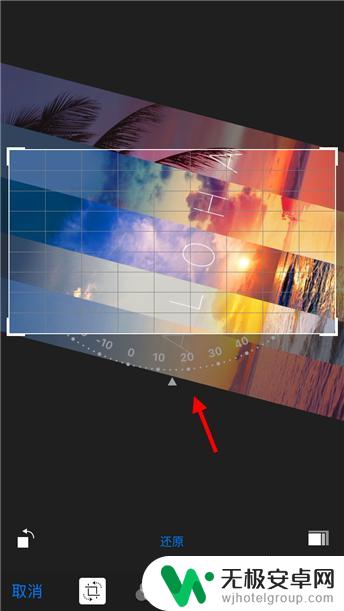
7.苹果手机图片旋转设置完成后,点右下角“完成”生效。这样图片就转过来了。
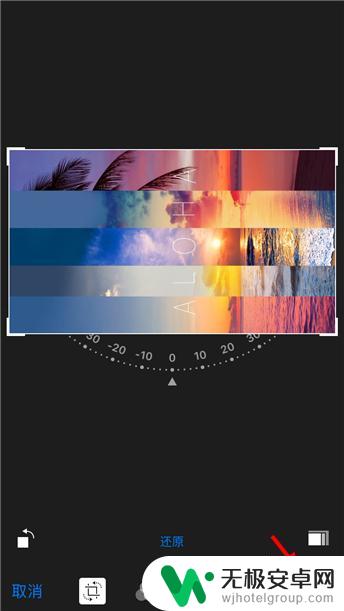
以上就是苹果手机的图片怎么旋转的全部内容,有出现这种现象的小伙伴不妨根据小编的方法来解决吧,希望能够对大家有所帮助。









